Annonse
 Når du blir tagget på et bilde, avslører koden ikke bare at du er på bildet, den lenker også til Facebook-profilen din, og hvis den er gjort bra, er den plassert over ansiktet ditt. Dette betyr at alle som har tilgang til bildet kan se hvem du er og lære mer om deg via profilen din. Dette kan være morsomt, men det vekker også personvernhensyn.
Når du blir tagget på et bilde, avslører koden ikke bare at du er på bildet, den lenker også til Facebook-profilen din, og hvis den er gjort bra, er den plassert over ansiktet ditt. Dette betyr at alle som har tilgang til bildet kan se hvem du er og lære mer om deg via profilen din. Dette kan være morsomt, men det vekker også personvernhensyn.
Denne artikkelen gir en oversikt over hvem som kan merke hva og hvordan du kan kontrollere koder for å beskytte personvernet ditt. Problemene med Facebook-tagging er oppsummert i denne meningsartikkelen - Facebook trenger virkelig mer sofistikerte personvernkontroller Facebook trenger virkelig mer sofistikerte personvernkontroller [Opinion]Facebook har de siste årene vært under press fra alle vinkler for å gjøre personvernalternativene enklere og raske å endre. De har faktisk gjort det ganske bra med tanke på hvor komplisert Facebook-personvernsystemet er ... Les mer . Facebook tilbyr et omfattende Tagging Guide som forklarer alle alternativene i detalj.
1. Du kan tagge noen av bilder og omvendt
Tagger kan bidra til å legge dybde og informasjon til bilder. For eksempel kan du merke menneskene som er i et bilde, eller du kan legge til en kommentar eller til og med dele der bildet ble tatt ved å legge til en stedsmerke. Ikke bare kan du merke dine egne bilder, du kan også merke andre bilder. Avhengig av personverninnstillinger vil koden bli publisert automatisk eller gå til vurdering. I alle fall vil navnet ditt bli assosiert med koden du la til.
Hvis du vil legge til en kode, åpner du bildet, holder musepekeren over det og klikker på Merk foto alternativet nederst. Klikk deretter inn i bildet og begynn å skrive. Vennene dine vil komme opp først, og med litt forsinkelse vil sider vises i listen. Velg ønsket element eller trykk enter for å legge til det du har skrevet som en tag. Når du er ferdig, klikker du Utført merking på bunnen.
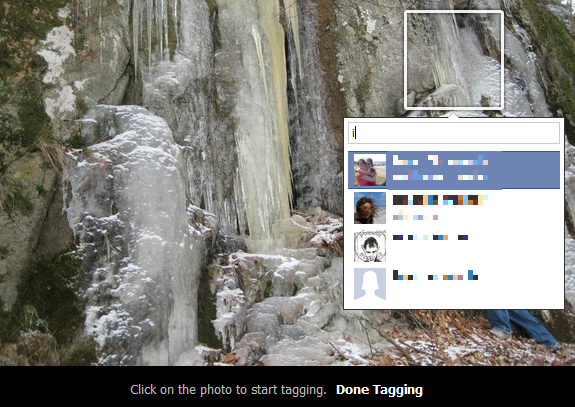
Merk at hvis du tagger venner, vil de motta et varsel, og bildet ditt vises på veggen deres, med mindre de deaktiverte denne funksjonen. Når du tagger folk som ikke er vennene dine (og omvendt), blir de bedt om å gå gjennom koden.
2. Hvem som helst kan merke deg i bilder
På samme måte kan alle merke deg på bildene sine. Når venner tagger deg, er standardinnstillingen at koden legges til og publiseres automatisk, uten at du har muligheten til å gå gjennom den først. Bildet vil også vises på veggen din, og avhengig av personverninnstillingene dine, vil folk kunne se det.
Gå til din for å kontrollere hva som skjer når du eller innholdet ditt er merket Personverninnstillinger og klikk Endre innstillinger ved siden av Tidslinje og tagging. Her kan du slå på Se gjennom innleggsvennene du merker deg inn før de vises på tidslinjen din og Gjennomgå koder venner legger til dine egne innlegg på Facebook. Dette betyr at når navnet ditt legges til et bilde, eller når en venn merker bildene dine, vil du bli bedt om å gå gjennom koden og kan bestemme deg for å godkjenne eller avvise det.
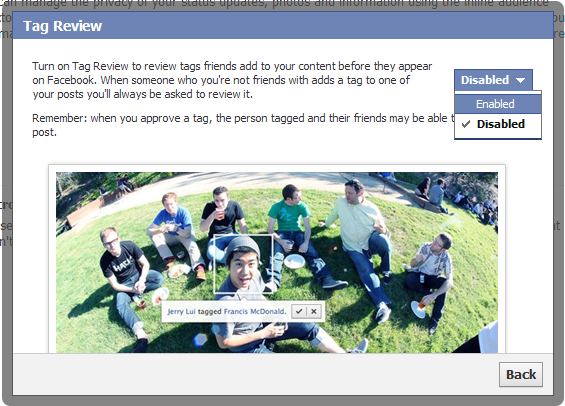
Dessuten kan du kontrollere Hvem ser tagforslag når bilder som ser ut som deg er lastet opp. Dette er nøkkelen fordi Facebook har en kraftig ansiktsgjenkjenningsprogramvare som vil gjenkjenne deg i nye bilder basert på gamle bilder ansiktet ditt ble merket med. Hvis du ikke noen gang ønsker å bli merket automatisk, sett dette til ingen.
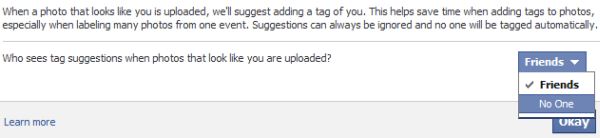
Forresten, kan du unngå ansiktsgjenkjenning hvis du er bekymret for personvern Hvordan ansiktsgjenkjenningssøk ødelegger personvernet dittEr ansiktsgjenkjenning virkelig en del av en overvåkningstilstand og en form for undertrykkelse og kontroll? Eller er det mer nyttig enn det? Les mer ved å be vennene dine om å aldri merke ansiktet ditt. I stedet kan de merke deg over hodet eller på kroppen din.
3. Du kan fjerne taggene dine hvor som helst
Du kan fjerne alle taggene fra dine egne bilder, og du kan fjerne din egen kode når folk merket bildene sine med koden. For å fjerne en tagg du opprettet, bare åpne bildet det gjelder, hold musepekeren over koden du opprettet i listen over koder til høyre, og velg Fjern taggen.
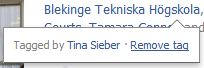
For å fjerne taggen (navnet) fra et bilde, åpne det respektive bildet, hold musepekeren over det og klikk alternativer nederst, og velg Rapporter / fjern tag. Merk av for alternativet for å fjerne taggen opprettet av vennen din, og klikk på Fortsette. På den neste siden kan du be om å få taggen fjernet, bildet tatt ned, eller du kan til og med blokkere vennen din. Les gjennom alternativene nøye før du tar en beslutning.
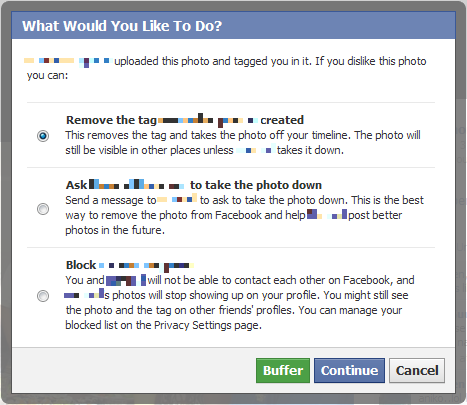
Selv om det å være merket på bilder kommer personvernproblemer, kan det også gjøre ting lettere for deg. For eksempel kan du det Last ned alle Facebook-bilder med etiketten Hvordan laste ned alle Facebook-bilder med etiketten Les mer eller det kan du Tagg vennene dine på flere kule måter 5 kule måter å tagge vennene dine på Facebook Les mer .
Hvis du vil ha flere tips og triks rundt ditt personvern på Facebook, kan du se på disse kortere artiklene RUNDT: 5 må-vite kritiske tips om personvern på Facebook RUNDT: 5 må-vite kritiske tips om personvern på FacebookMakeUseOf har publisert utallige artikler om Facebook-personvern og sikkerhetsinnstillinger. Facebook oppdaterer og endrer kontinuerlig personverninnstillinger og alternativer. For dette innlegget har jeg besøkt tidligere historier for å samle de beste tipsene og ... Les mer .
Hva synes du om personvernalternativene når det gjelder fototagging?
Tina har skrevet om forbrukerteknologi i over et tiår. Hun har en doktorgrad i naturvitenskap, en diplom fra Tyskland og en MSc fra Sverige. Hennes analytiske bakgrunn har hjulpet henne med å utmerke seg som teknologijournalist ved MakeUseOf, hvor hun nå administrerer søkeordforskning og drift.